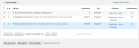
Wenn Sie Suchen in den Suchmasken ausführen, trägt Ovid die Anfrage sowie die Anzahl der gefundenen Ergebnisse in den Suchverlauf ein.
Suchen im Fenster Suchverlauf anzeigen:
Sie können Ihren Suchverlauf auch oberhalb der Suchmaske neu positionieren. Die Suchen können im Suchverlauf auch in auf- oder absteigender Reihenfolge nach Suchnummer sortiert werden.
Das Fenster Suchverlauf (geöffnet) bzw. die Leiste (geschlossen) kann durch Klicken und Halten über der Suchmaske neu positioniert werden. Der Suchverlauf befindet sich dann oberhalb der Suchmaske, aber unter der Kopfzeile, sodass Sie während Ihrer Suche die neuesten Ergebnisse einsehen können.
Während die Liste Ihrer Ergebnismengen länger wird, können Sie das Fenster schließen und als einfache Leiste anzeigen. Sie können es bei Bedarf auch ganz einfach expandieren, indem Sie auf das Dreieck neben Suchverlauf klicken, wie in der Abbildung oben dargestellt.
Geöffnetes Suchverlaufsfenster
Ihre Anzeigeergebnisse können nach der Suchnummer in auf- oder absteigender Reihenfolge sortiert werden. Klicken Sie auf das kleine Dreieck, in dem derzeit „#“ angezeigt wird. Dadurch werden Ihre Ergebnisse sortiert.
Ovid speichert den Status (auf- oder absteigend) des Suchverlaufs und behält diesen bei Ihrem nächsten Login bei.
Wenn das Suchverlaufsfenster offen ist, können Sie Ihre Ergebnismengen überprüfen. Sie haben in Ihrem Suchverlauf folgende Optionen:
|
|
Es kann hilfreich sein, zwei oder mehr Ergebnismengen aus Ihrem Suchverlauf zu verknüpfen. Aktivieren Sie hierzu die Kontrollkästchen für die zu verknüpfenden Ergebnismengen und wählen Sie dann einen logischen Operator aus dem Suchverlauf.
Ovid verknüpft die ausgewählten Ergebnismengen mithilfe des angegebenen Operators und zeigt das neue Suchergebnis an.
Ist die Freitextsuche in Verwendung, sind die Schaltflächen UND und ODER deaktiviert. Suchergebnisse einer Freitextsuche können mit beliebigen Ergebnissen anderer Suchoptionen wie der Expertensuche kombiniert werden.
Weitere Informationen finden Sie unter boolesche Operatoren.
Um nicht benötigte Suchergebnisse zu löschen, aktivieren Sie die Kästchen vor den jeweiligen Suchen und klicken Sie auf die Schaltfläche Entfernen.
Um alle Ergebnismengen gleichzeitig zu markieren, markieren Sie das Kontrollkästchen oben links in der Ecke. Ovid markiert automatisch alle Ergebnismengen.
Achten Sie darauf, dass Sie nur die Suchen aktivieren, die Sie nicht mehr benötigen. Gelöschte Suchergebnismengen können nicht wiederhergestellt werden.
Sie können Annotationen den Suchergebnissen hinzufügen, Ihre Annotationen bearbeiten und sie entfernen.
Um eine Annotation hinzuzufügen, klicken Sie auf das Symbol  neben dem Suchergebnis im Suchverlauf, auf der Seite Suchverlauf bearbeiten oder auf der Seite Aktuelle Suche bearbeiten. Es öffnet sich dann eine Dialogbox, in die Sie Ihre Annotation tippen können.
neben dem Suchergebnis im Suchverlauf, auf der Seite Suchverlauf bearbeiten oder auf der Seite Aktuelle Suche bearbeiten. Es öffnet sich dann eine Dialogbox, in die Sie Ihre Annotation tippen können.
Nach Eingabe Ihrer Annotation klicken Sie auf OK. Das Symbol wechselt zu  , um anzuzeigen, dass dem Suchergebnis eine Annotation hinzugefügt wurde.
, um anzuzeigen, dass dem Suchergebnis eine Annotation hinzugefügt wurde.
Um eine Annotation zu bearbeiten oder zu entfernen, klicken Sie auf  . Das Dialogfeld mit Ihrer Annotation wird geöffnet.
. Das Dialogfeld mit Ihrer Annotation wird geöffnet.
Ändern Sie nun den Text wie gewünscht und klicken Sie auf OK. Wenn Sie die Annotation löschen möchten, klicken Sie auf Entfernen.
Ovid zeigt standardmäßig die letzte Ergebnismenge des Suchverlaufs in der Suchergebnisanzeige an. Klicken Sie auf Gespeicherte Suchen anzeigen, um die Datensätze einer anderen Ergebnismenge einzublenden. Dadurch wird ein weiteres Fenster geöffnet, das Meine Suchen & Alerts enthält.
![]() Symbol zum Anzeigen des ausgewählten Suchverlaufsobjekts.
Symbol zum Anzeigen des ausgewählten Suchverlaufsobjekts.
Ovid zeigt die Ergebnisse der von Ihnen ausgewählten Suche an und markiert sie in Ihrem Suchverlauf.
Sie können den Suchverlauf oder individuelle Suche(n) speichern, wenn Sie sie später brauchen oder verfeinern möchten. Sie finden mehr Informationen dazu unter Speichern einer Suche oder eines Suchverlaufs.
War diese Hilfe nützlich? Rückmeldungen sind erwünscht. Klicken Sie dafür bitte hier. Vielen Dank.
Copyright © 2024 Ovid Technologies, Inc. All Rights Reserved.
Version 03.21.00